Asus Z62HA, Z62H Manual [pt]
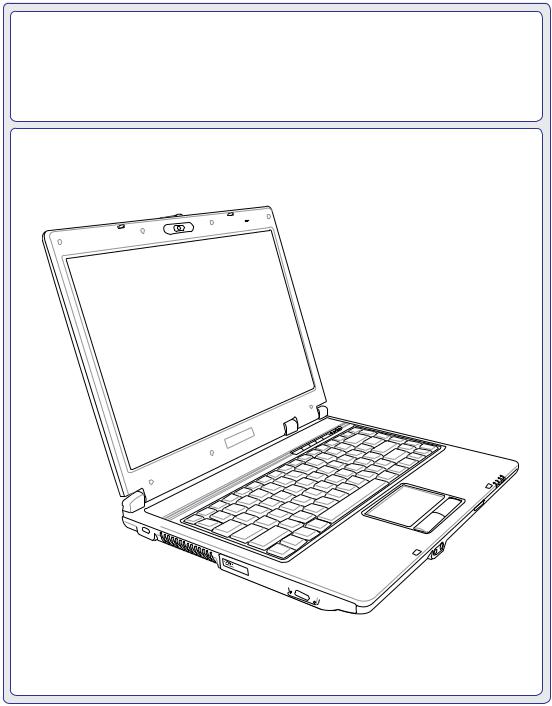
PC Portátil
Manual do utilizador
Pg3415 / setembro 2007

Índice
Índice
Table of Contents
1. Introdução ao PC Portátil
Acerca deste manual 6 Notas para este manual 6
Preparação do PC Portátil 9
2. Componentes
Parte de Cima 12 Parte de Baixo 14 Lado Direito 16 Lado Esquerdo 18 Parte Frontal 19
Parte Traseira 20
3. Utilização do dispositivo
Sistema de alimentação 22 Utilização da alimentação AC 22 Utilização da bateria 23 Cuidados a ter com as baterias 23 Ligar o PC Portátil 24 O Power-On Self Test (POST) 24 Verificação da carga da bateria 25 Carregamento Da bateria 25 Opções de energia 26 Modos de gestão de energia 27 Suspender e hibernar 27 Controlo da temperatura 27
Funções especiais do teclado 28 Teclas de atalho coloridas 28 Teclas do Microsoft Windows™ 30 O teclado como teclado numérico 30 O teclado utilizado como cursores 30

Índice
Índice (continuação)
Teclas e indicadores de estado 31 Comutadores 31 Indicadores de estado 32
4. Utilização do PC Portátil
Dispositivo apontador 36 Utilização do Touchpad 36 Ilustrações relativas à utilização do touchpad 37 Cuidados a ter com o touchpad 38 Desactivação automática do Touchpad 38
Dispositivos de armazenamento 39 Placa de expansão 39 Unidade óptica 40 Leitor de cartões de memória flash 42 Unidade de disco rígido 43 Memória (RAM) 44
Ligações 45 Ligações do modem 45 Ligações de rede 46 Ligação LAN sem fios (nos modelos seleccionados) 47 Ligações pela rede sem fios Windows 48
Ligação Bluetooth sem fios (nos modelos seleccionados) 49 TPM (Trusted Platform Module) (nos modelos seleccionados) 50
Apêndice
Sistema operativo e software Glossário
Declaração da Federal Communications Commission Informações relativas ao PC Portátil
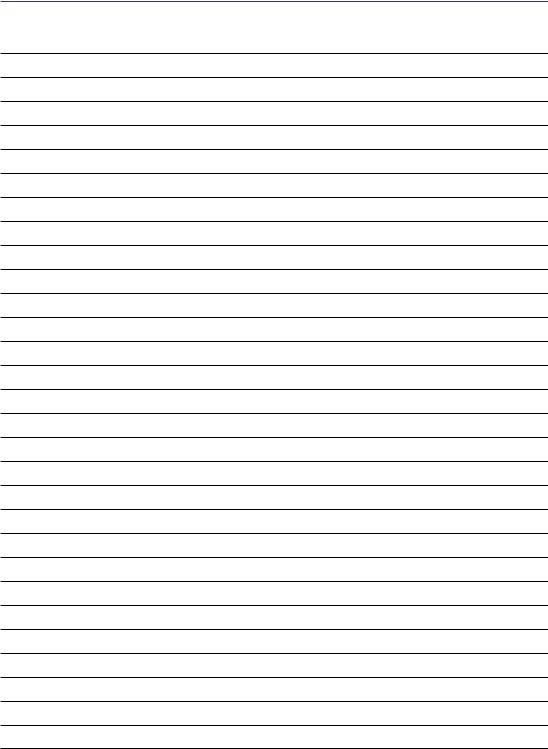
Índice
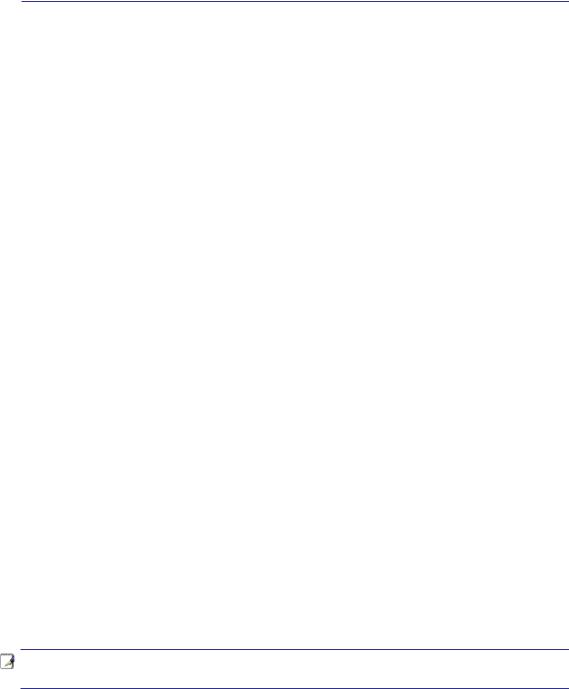
1. Introdução ao PC Portátil
Acerca deste manual
Notas para este manual
Normas de segurança
Preparação do PC Portátil
NOTA: As fotos e os ícones deste manual servem apenas fins artísticos e não são uma representação fiel do produto em si.
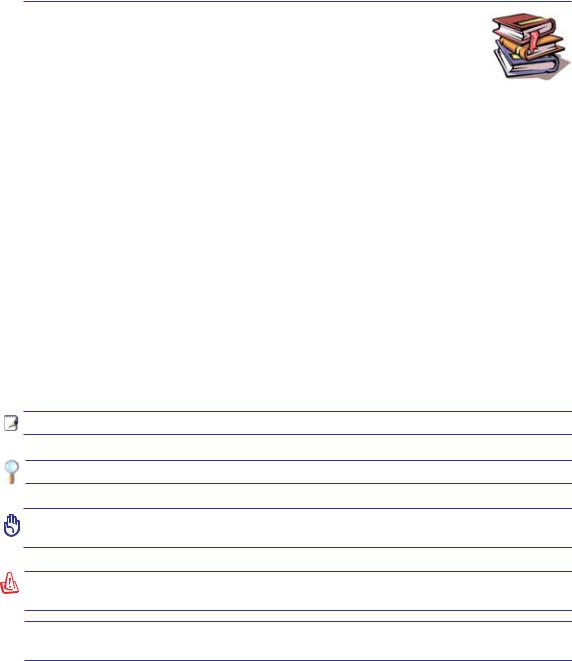
1 Introdução ao PC Portátil
< > [ ]
Acerca deste manual
Está a ler o manual do utilizador do PC Portátil. Este manual do utilizador dispõe de informações relativas aos diferentes componentes do PC Portátil e sobre a forma como utilizá-los. Abaixo, encontram-se as secções principais destes manuais do utilizador:
1.Introdução do PC Portátil
Introdução ao PC Portátil e a este manual do utilizador.
2.Componentes
Fornece-lhe informações raltivas aos componentes do PC Portátil.
3.Utilização do dispositivo
Fornece-lhe informações relativas à forma de começar a utilizar o PC Portátil.
4.Utilização do PC Portátil
Fornece-lhe informações acerca da forma de utilizar os componentes do PC Portátil.
5.Apêndice
Contém acessórios opcionais e fornece informações adicionais.
Notas contidas neste manual
Algumas notas e avisos a negrito são utilizados ao longo deste manual para realizar determinadas tarefas completamente e em segurança. Estas notas têm diferentes graus de importância, como é descrito abaixo:
NOTA: sugestões e informações para situações especiais.
SUGESTÃO: as sugestões e informações úteis para concluir tarefas.
IMPORTANTE! Informações vitais que têm de ser seguidas para evitar a danificação dos dados, componentes ou pessoas.
AVISO! Informações importantes que têm de ser seguidas para obter um funcionamento seguro.
O texto incluido dentro de < > ou de [ ] representa uma tecla do teclado; na prática não escreve o < > ou o [ ] e as letras inclusas.
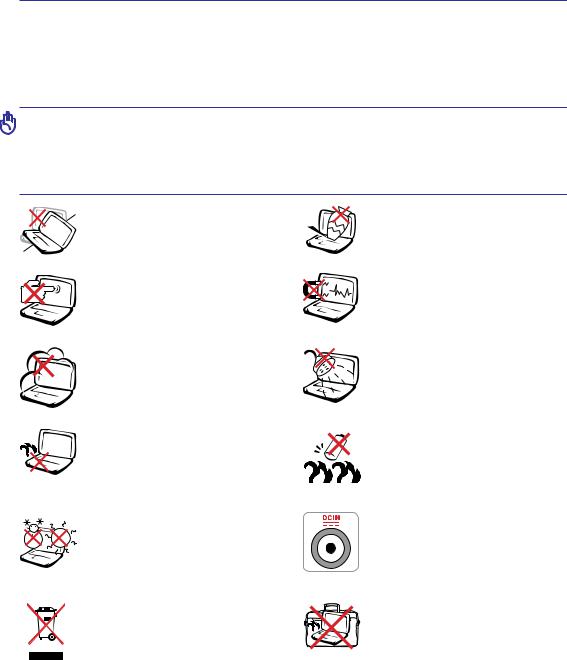
Introdução ao PC Portátil 1
Precauções de segurança
Desligue a alimentação AC e retire o(s) conjunto(s) das baterias antes de limpar.Utilize uma esponja em celulose ou um pedaço de tecido embebido numa solução de detergente não-abrasivo com algumas gotas de água quente para limpar o PC Portátil e, de seguida, retire qualquer humidade suplementar com um pano seco.
IMPORTANTE! As precauções de segurança seguintes permitem prolongar a duração do PC Portátil. Siga todas as precauções e instruções. Excepto no que é descrito neste manual, remeta toda a assistência técnica para pessoal qualificado. Não utilize cabos de alimentação danificados, acessórios ou outros periféricos. Não utilize solventes fortes, como diluente, benzina ou outros quimícos na ou perto da superfície.
NÃO coloque o dispositivo sobre superfícies de trabalho desniveladas ou instáveis. Procure assitência técnica se o receptáculo se danificar.
NÃO prima ou toque no painel de visualização. Não coloque juntamente com pequenos itens que podem riscar ou entrar no PC Portátil .
NÃO exponha o dispositivo à ambientes com sujidade ou poeira. NÃO utilize o dispositivo durante uma fuga de gás.
NÃO deixe que o PC Portátil permaneça muito tempo no seu colo ou em contacto com qualquer parte do corpo para evitar qualquer desconforto ou ferimentos devido ao calor gerado.
Temperaturas seguras para funcionamento: Este PC Portátil deve ser utilizado em ambientes com temperaturas entre os 5oC /41oF e 35oC /95oF.
NÃO deite o PC Portátil no contentor do lixo. Consulte os regulamentos locais relativamente à eliminação de equipamentos electrónicos.
NÃO coloque os deixe cair objectos em cima do dispositivo, nem introduza  objectos estranhos dentro do PC
objectos estranhos dentro do PC
Portátil .
NÃO exponha o dispositivo a
camp o s mag n ético s f o r tes o u
eléctricos.
NÃO exponha o dispositivo a líquidos ou utilize o dispositivo perto de líquidos, chuva ou humidade. NÃO utilize o modem durante uma tempestade eléctrica.
Aviso de segurança relativo à bateria: NÃO deite a bateria para o lume. NÃO curto-circuite os contactos. NÃO desmonte a bateria.
ENTRADA DE ALIMENTAÇÃO:
Consulte a placa de características existente na parte inferior do PC Portátil ecertifique-sedequeoseutransformador satisfaz os requisitos aí expressos.
NÃO transporte ou cubra um PC Portátil que esteja ligado com quaisquer materiais que reduzam a circulação do ar como, por exemplo, utilizando sacos.
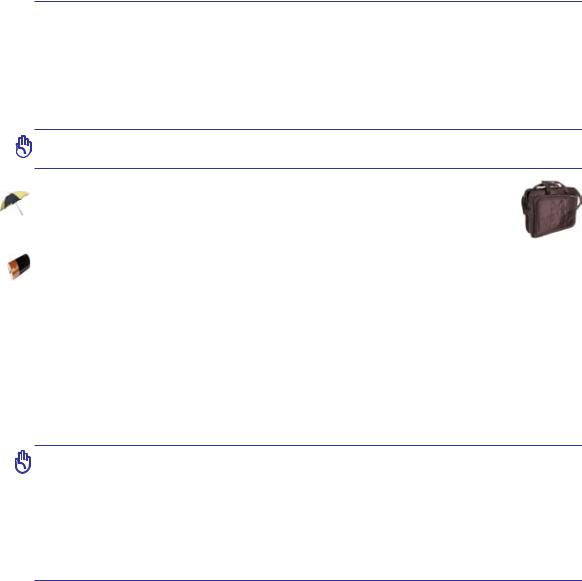
1 Introdução ao PC Portátil
 Cuidados a ter com o transporte
Cuidados a ter com o transporte
Para preparar o PC Portátil para transportar, tem de o desligar e remover todos os periféricos externos para evitar danificar os conectores. A cabeça da unidade de disco rígido recolhe quando o dispositivo está desligado para evitar riscar a superfície do disco rígido durante o transporte. Desta forma, não deve transportaroPortátil,enquantoesteestiverligado.Fecheopaineldevisualizaçãoeverifiqueseestábem fechado para proteger o teclado e o painel de visualização.
IMPORTANTE! A superfície do PC Portátil pode riscar-se facilmente se não tomar os devidos cuidados. Tenha cuidado para não riscar as superfícies do PC Portátil.
Proteja o PC Portátil
Compre uma mala para proteger o PC Portátil do contacto com a sujidade, a água, contra impactos ou para evitar riscar o PC.
Carregar as baterias
Sepretenderutilizaraenergiadasbaterias,certifique-sedequecarregoutotalmenteoconjuntodasbaterias e quaisquer conjuntos de baterias antes de fazer viagens longas. Lembre-se que o transformador permite carregar a bateria, desde que esteja ligado ao computador e a uma fonte de alimentação AC. É de realçar que demora muito mais tempo a carregar da Bateria quando o PC Portátil está a ser utilizado.
 Precuações a ter nos aviões
Precuações a ter nos aviões
Contacte a sua companhia aérea se pretender utilizar o PC Portátil no avião. A maior parte das companhias aéreas têm restrições para a utilização de dispositivos electrónicos. A maior parte das companhias aérea permitem a utilização electrónica apenas entre e não durante levantamentos ou aterragens.
AVISO! Há três tipos principais de dispositivos de segurança nos aeroportos: máquinas de raios-X (utilizados em itens colocados em rolos da correia transportadora), detectores magnéticos (utilizados nas pessoas que passam pelas verificações de segurança) e varas magnéticas (dispositivos portáteis utilizados em pessoas ou em itens individuais). Pode enviar o PC Portátil e as disquetes através das máquinas de raios X do aeroporto. Contudo, recomenda-se que não passe o PC Portátil ou as disquetes através dos detectores magnéticos do aeroporto ou os exponha a varas mangéticas.
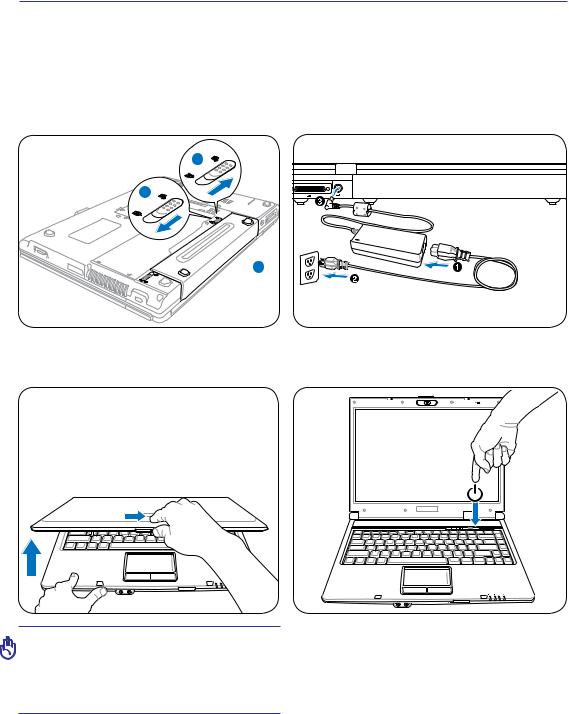
Introdução ao PC Portátil 1
Preparação do PC Portátil
Estas instruções são apenas instruções rápidas para utilizar o PC Portátil. Leia as páginas posteriores para encontrar informações detalhadas acerca da utilização do PC Portátil.
1. Instalação da Bateria |
2. Ligação do transformador de |
|
alimentação AC |
1
3
 2
2
3. Abrir o painel de visualização
IMPORTANTE! Quando o abrir, não force o painel de visualização em direcção à mesa, caso contrário as dobradiças podem quebrar! Nunca levante o PC Portátil pelo painel de visualização!
4. Desligar o PC Portátil
O botão de alimentação LIGA e DESLIGA o PC Portátil ou coloca-o no modo de suspensão ou de hibernação. O funcionamento do botão de alimentação pode ser personalizado no Control panel (Painel de controlo) do Windows > Power Options
(Opçõesdeenergia)>SystemSettings(Definições do sistema).

1 Introdução ao PC Portátil
10
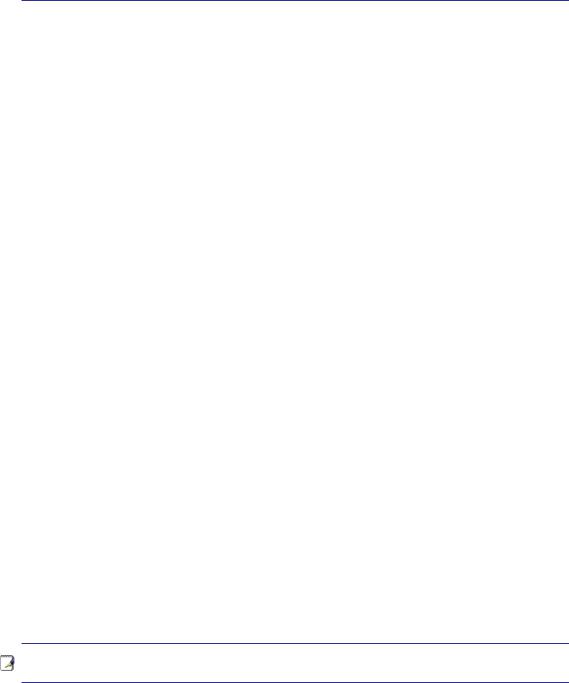
2. Componentes
Características básicas do PC Portátil
NOTA: As fotos e os ícones apresentados neste manual são utilizados apenas para fins ilustrativos e não são uma imagem fiel do produto em si.
11
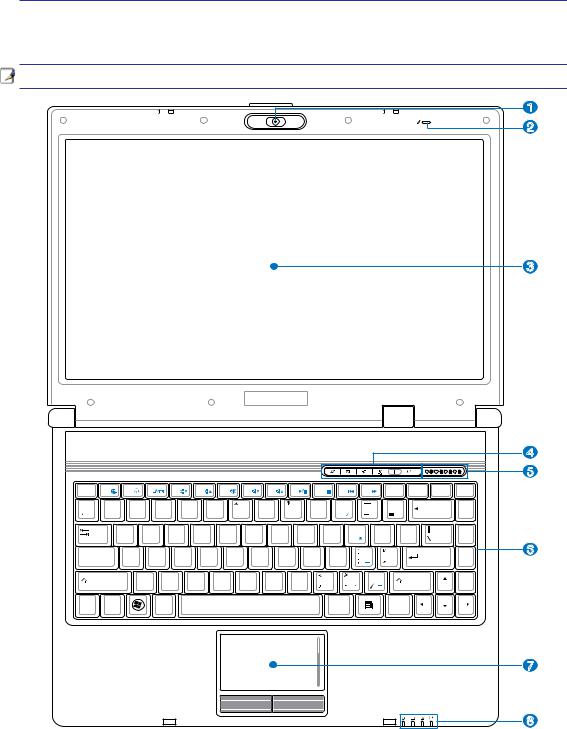
2 Componentes
Parte de Cima
Consulte o diagrama abaixo para identificar os componentes existentes nesta parte do PC Portátil.
NOTA: O teclado varia conforme a região.
1
2
3
4
5
Esc |
F1 |
F2 |
F3 |
F4 |
F5 |
F6 |
F7 |
|
F8 |
|
F9 |
F10 |
F11 |
F12 |
Num Lk |
Ins |
Del |
Pause |
|
|
|
|
|
|
|
|
|
|
|
|
|
|
|
|
|
Scr Lk |
Prt Sc |
SysRq |
Break |
~ |
! |
@ |
# |
|
$ |
% |
|
& |
|
|
|
( |
|
) |
|
|
Backspace |
|
Home |
|
1 |
2 |
3 |
|
4 |
5 |
6 |
7 |
7 |
8 |
8 |
9 |
9 |
0 |
|
|
|
|
|
|
|
|
|
|
|
|
|||||||||||||
Tab |
Q |
W |
E |
R |
T |
Y |
U |
|
I |
O |
P |
{ |
} |
PgUp |
|
|
|
|
|
|
|
|
|
|
|
|
|
|
|
||
|
|
|
|
|
|
|
4 |
|
5 |
6 |
|
[ |
] |
|
6 |
Caps |
A |
S |
D |
F |
G |
H |
J |
|
K |
L |
|
|
Enter |
PgDn |
|
Lock |
|
|
|
|
|
|
|
1 |
2 |
|
3 |
|
|
|
|
Shift |
|
Z |
X |
C |
V |
B |
N |
M |
|
|
|
? |
Shift |
End |
|
|
|
|
|
|
|
|
|
0 |
|
|
|
|
|||
|
|
|
|
|
|
|
|
|
|
|
|
|
|
|
|
Fn |
Ctrl |
|
Alt |
|
|
|
|
|
|
Alt |
|
|
Ctrl |
|
|
7
8
12
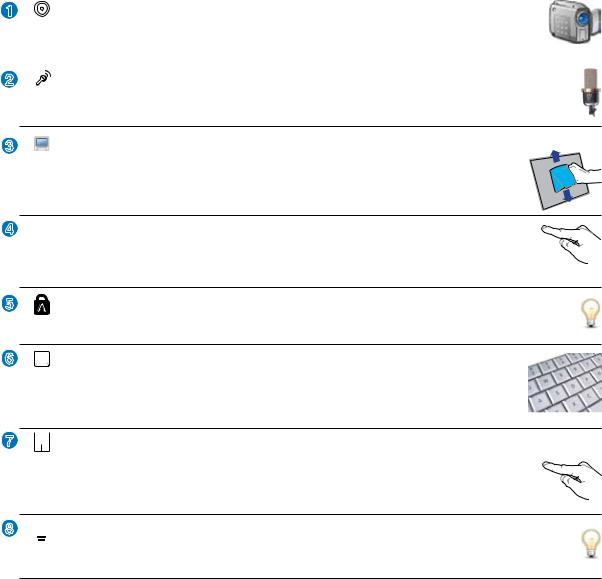
|
|
Componentes 2 |
1 |
|
Câmara (nos modelos seleccionados) |
|
|
A câmara interna permite a captura de imagens ou a gravação de vídeo. Pode ser utilizada |
|
|
com aplicações de videoconferência e com outras aplicações interactivas. |
2 |
|
Microfone (incorporado) |
|
|
O microfone mono incorporado pode ser utilizado para videoconferência, narração de voz ou para |
|
|
simples gravações de áudio. |
3
4
5
6
7
8
Ecrã
O PC Portátil usa um ecrã plano ultra nítido que apresenta uma excelente imagem semelhante à de um monitor de desktop sem qualquer radiação nociva ou cintilação. Use
um pano macio sem produtos químicos (água normal, se necessário) para limpar o ecrã.
AVISO: O ecrã é frágil. Não dobre ou exerça pressão sobre o ecrã.
 Teclas de atalho
Teclas de atalho
As teclas de lançamento instantâneo permitem lançar as aplicações mais utilizadas com a pressão de um botão. Informações mais detalhadas encontram-se mais à frente neste manual.
Indicadores de estado (Topo)
Os LEDs indicadores de estado assinalam as várias condições do hardware/software. Consulte a secção 3 para mais informações sobre os LEDs indicadores.


 Teclado
Teclado
O teclado dispõe de teclas de tamanho integral com um deslocamento confortável (profundidade à qual as teclas podem ser premidas) e descanso para os pulsos para ambas as mãos. Este teclado dispõe de teclas de função Windows™, para permitir uma navegação mais fácil no sistema operativo Windows™.
 Touchpad e botões
Touchpad e botões
O Touchpad com os seus botões é um dispositivo apontador que dispnibiliza as mesmas funções de um rato de secretária. Uma função de deslocamento controlado por software está disponível depois de definir o utilitário do Touchpad incluido para permitir um acesso fácil ao Windows ou a navegação na Web.
 Indicadores de estado (frente)
Indicadores de estado (frente)
Os LEDs indicadores de estado assinalam as várias condições do hardware/software. Consulte a secção 3 para mais informações sobre os LEDs indicadores.
13
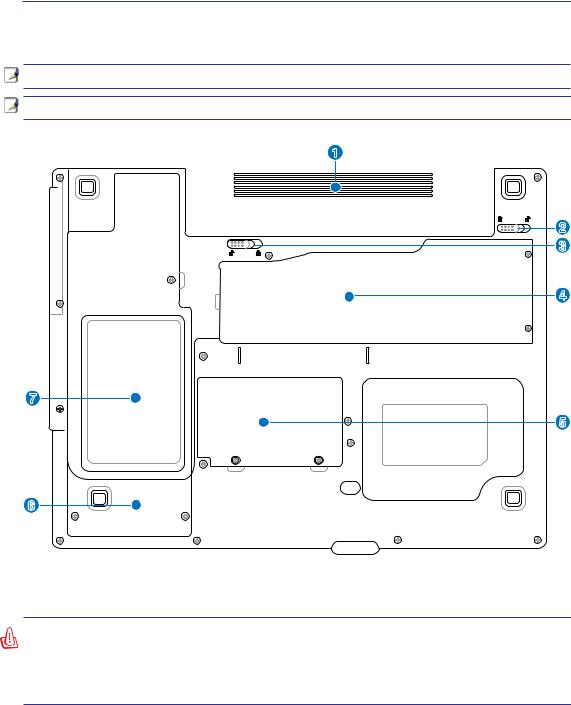
2 Componentes
Parte de Baixo
Consulte o diagrama abaixo para identificar os componentes existentes deste lado do PC Portátil.
NOTA: O aspecto da parte de baixo pode variar conforme o modelo.
NOTA: O tamanho da bateria varia conforme o modelo.
1
2
3
4
7
5
6
AVISO! Aparte de baixo do PC Portátil pode ficar muito quente. Tenha cuidado quando manusear o PC Portátil, enquanto este estiver a funcionar ou tiver estado recentemente a funcionar. As temperaturas altas são normais durante a carga ou o funcionamento. NÃO COLOQUE O PC PORTÁTIL NO COLO OU OUTROS COMPONENTES DO CORPO PARA NÃO SE MAGOAR COM O CALOR PRODUZIDO PELO PC PORTÁTIL.
14
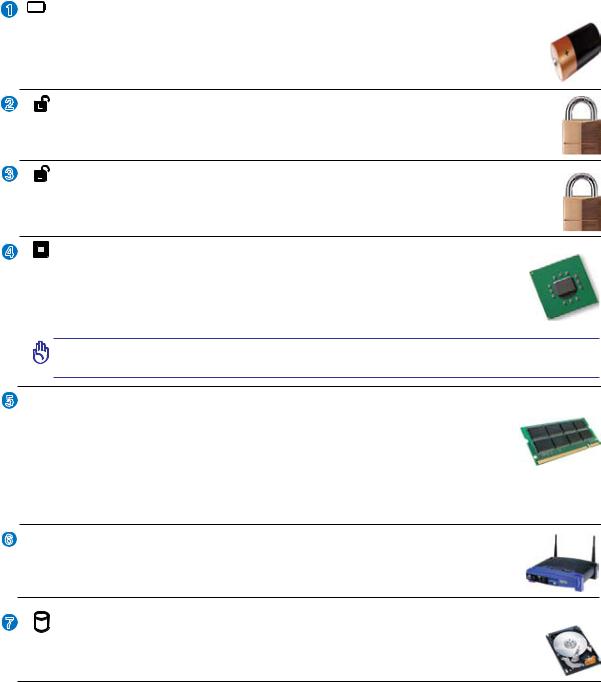
|
|
Componentes 2 |
1 |
Bateria |
|
|
A bateria é automaticamente carregada mediante ligação a uma fonte de alimentação a.c. |
|
|
e alimenta o PC Portátil quando a fonte de alimentação a.c. não está ligada. Isto permite |
|
|
a utilização do PC quando se desloca de um local para o outro. A duração da bateria |
|
|
varia conforme a utilização e as especificações deste PC Portátil. A bateria não pode ser |
|
|
desmontada e deve ser substituída como uma única unidade por um vendedor autorizado. |
|
2 Bloqueio da bateria - Manual
Ofechomanualdabateriaéutilizadoparamanterabateriafixa.Movaofechomanualdabateria para a posição de desbloqueio para introduzir ou remover a bateria. Mova o fecho manual para a posição de bloqueio após a introdução da bateria.
3 |
Bloqueio da bateriaFecho de mola |
O fecho de mola da bateria é utilizado para manter a bateria fixa. Aquando da introdução da bateria esta fica automaticamente presa. Para remover a bateria, este fecho de mola deve estar na posição de desbloqueio.
4 |
Unidade central de Processamento (CPU) |
AlgunsmodelosdePCsPortátilincluemumafichaparaoprocessadordeformaapermitir a actualização para processadores mais rápidos, no futuro. Alguns modelos incluem um design ULV que os torna mais compactos mas não permitindo a sua actualização. Consulte um centro de assistência autorizado ou o vendedor para obter mais informações sobre as actualizações.
IMPORTANTE! Caso a CPU ou a unidade de disco rígido seja removida pelo utilizador final, a garantia perderá a sua validade.
5  Compartimento da memória (RAM)
Compartimento da memória (RAM)
O compartimento da memória proporciona capacidades de expansão para memória adicional. Esta memória adicional melhora o desempenho da aplicação através da redução dos tempos de acesso ao disco rígido. A BIOS detecta automaticamente a quantidade de memóriadosistemaeconfiguraaCMOSdurantearotinaPOST(Power-On-Self-Test).Não énecessárioconfigurarqualquerhardwareousoftware(incluindoaBIOS)apósainstalação
da memória. Consulte um centro de assistência autorizado ou o vendedor para obter mais informações acerca das actualizações de memória para o seu PC Portátil. Adquira os módulos de expansão apenas junto de vendedores autorizados deste PC Portátil para garantir uma máxima compatibilidade e fiabilidade.
6  Compartimento da LAN sem fios (WLAN)
Compartimento da LAN sem fios (WLAN)
O compartimento daWLAN permite a instalação de uma placa de rede sem fios de forma a poder ligar sem fios a pontos de acesso de uma rede ou a outros dispositivos de rede sem fios.
7 Compartimento da unidade de disco rígido
A unidade de disco rígido está colocada dentro de um compartimento. Adquira as unidades de disco rígido apenas junto de vendedores autorizados deste PC Portátil para garantir uma máxima compatibilidade e fiabilidade.
15
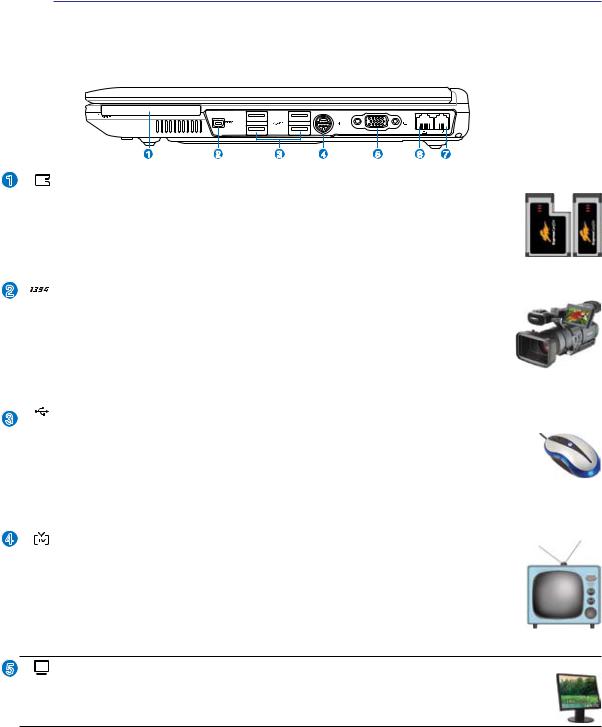
2 Componentes
Lado Direito
Consulte o diagrama abaixo para identificar os componentes existentes no lado direito do PC Portátil.
(Algumas portas só existem nos modelos seleccionados).
1 |
2 |
3 |
4 |
5 |
6 |
7 |
1 |
Ranhura ExpressCard |
Existe uma ranhura Express Card de 26 pinos para uma placa de expansão ExpressCard de 34 mm ou uma placa de expansão ExpressCard de 54 mm. Esta nova interface é mais rápida pois usa um bus série que suporta as especificações USB 2.0 e PCI Express em vez do bus paralelo mais lento utilizado pela ranhura PC card. (Não compatível com as anteriores placas PCMCIA.)
2 |
|
Porta IEEE1394 |
Aespecificação IEEE1394 é um bus série de alta velocidade tal como a especificação SCSImaspermiteligaçõessimpleseincluicapacidadeshotplugtalcomoaespecificação USB.AinterfaceIEEE1394temumalarguradebandade100-400Mbits/segeconsegue lidar com um máximo de 63 unidades no mesmo bus. A especificação IEEE1394 é também utilizada em equipamento digital high-end e aparece indicada como DV em termos da porta de vídeo digital.
3 |
2.0 |
Portas USB (2.0/1.1) |
|
|
AnormaUniversalSerialBusécompatívelcomdispositivosUSB2.0ouUSB1.1,taiscomo, |
||||
|
|
teclados, dispositivos para apontar, câmaras de vídeo, modems, unidades de disco rígido, |
||
|
|
impressoras, monitores e scanners ligados em série até 12 Mbits/Seg. (USB 1.1) e 480 Mbits/ |
||
|
|
Seg.(USB2.0).AnormaUSBpermiteofuncionamentosimultâneodemuitosdispositivosnum |
||
|
|
único computador, com periféricos como teclados USB e alguns monitores mais recentes que funcionam |
||
|
|
como sites ou hubs de plug-in adicionais. A norma USB suporta a ligação automática de dispositivos, de |
||
|
|
forma a que os periféricos possam ser ligados ou desligados sem reiniciar o computador. |
||
4 |
|
|
|
|
|
Porta de saída de TV |
|||
A porta de saída de TV é um conector S-Vídeo que permite a visualização da informação armazenada no PC Portátil num televisor ou num dispositivo de projecção de vídeo. Pode optar pela visualização em dois ecrãs em simultâneo ou pela visualização num só ecrã. Utilize um cabo S-Vídeo (não fornecido) para uma visualização de alta qualidade ou utilize o adaptador RCA para S-Vídeo fornecido para utilização com os dispositivos de vídeo normais. Esta porta suporta ambos os formatos NTSC e PAL.
NOTA: Os cabos de vídeo não são fornecidos, salvo se especificado noutra parte.
5 Saída do monitor
A porta do monitor D-Sub de 15 pinos suporta um dispositivo compatível com a norma VGA, como por exemplo um monitor ou projector para permitir a visualização num monitor externo maior.
16
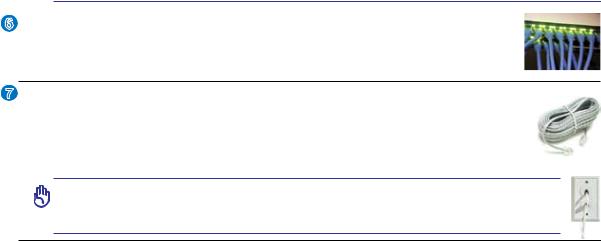
6
7
Componentes 2
 Porta LAN
Porta LAN
A porta RJ-45 da LAN com oito pinos é maior que a porta RJ-11 do modem e suporta um cabo Ethernet padrão para ligação a uma rede local. O conector interno proporciona-lhe uma maior facilidade de utilização sem adaptadores adicionais.
 Porta do modem
Porta do modem
A porta RJ-11 do modem tem dois pinos e é mais pequena que a porta RJ-45 da LAN suportando um cabo de telefone padrão. O modem interno suporta uma velocidade de transferência de 56 K V.90. O conector interno proporciona-lhe uma maior facilidade de utilização sem adaptadores adicionais.
IMPORTANTE! O modem incorporado não suporta a tensão utilizada em sistemas telefónicos digitais. Não ligue a porta do modem a um sistema telefónico digital, caso contrário danificará o PC Portátil.
17
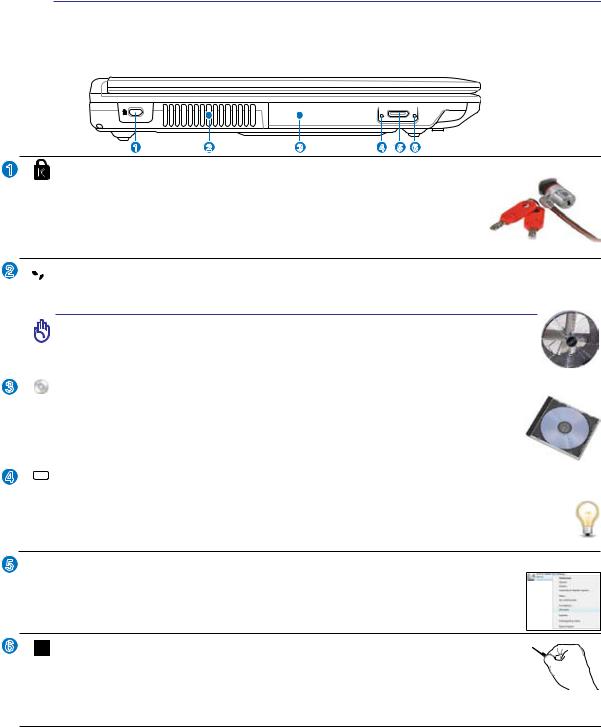
1
2
2 Componentes
Lado Esquerdo
Consulte o diagrama abaixo para identificar os componentes existentes do lado esquerdo do PC Portátil.
(Algumas portas só existem nos modelos seleccionados).
1 |
2 |
3 |
4 |
5 |
6 |
Porta para o cadeado Kensington® |
|
|
|
||
A porta para o cadeado Kensington® permite colocar em segurança o PC Portátil utilização de produtos de segurança compatíveis com o PC Portátil. Estes produtos segurança normalmente incluem um cabo metálico e cadeado que evita que o PC
Portátil seja removido a partir de um objecto fixo.Alguns produtos de segurança podem também incluir um detector de movimento para accionar um alarme quando é deslocad.

 Ventoinha
Ventoinha
Aventoinhafazadissipaçãodoexcessodecalorgeradodependendodosvaloreslimitedefinidosemtermos da temperatura
IMPORTANTE! Certifique-se de que nenhum pedaço de papel, livros, peças de roupa, cabos ou outro objectos bloqueiam as condutas de ventilação, caso contrário o seu PC Portátil pode sobreaquecer.
3 |
|
|
|
Unidade óptica |
|||
|
O PC Portátil existe em vários modelos com diferentes unidades ópticas. A unidade |
||
|
óptica do PC Portátil pode suportar discos compactos (CDs) e/ou discos de vídeo digital |
||
|
(DVDs) e pode ter capacidades de gravação (R) ou de regravação (RW). Consulte as |
||
|
especificações de comercialização, para mais informações sobre cada modelo. |
||
4 |
|
Indicador de actividade da unidade óptica (a localização varia |
|
|
conforme o modelo) |
|
O indicador de actividade da unidade óptica assinala a transferência de dados pela unidade de disco |
|
óptico. Este indicador permanece mais ou menos tempo aceso consoante a quantidade de dados a |
|
serem transferidos. |
5  Ejecção electrónica (Unidade óptica)
Ejecção electrónica (Unidade óptica)
A ejecção da unidade óptica, consiste num botão de ejecção electrónica para abrir o tabuleiro. Também pode ejectar o tabuleiro da unidade óptica através da utilização de qualquer leitor de software ou clicando na unidade óptica em Windows™ “O meu computador.”
6Ejecçãodeemergência(Unidadeóptica)(asualocalização varia conforme o modelo)
O botão de ejecção de emergência pode ser premido utilizando um clip desdobrado e serve para ejectar o tabuleiro da unidade óptica caso a ejecção electrónica não funcione. Não utilize a ejecção de emergência em vez da ejecção electrónica.
18
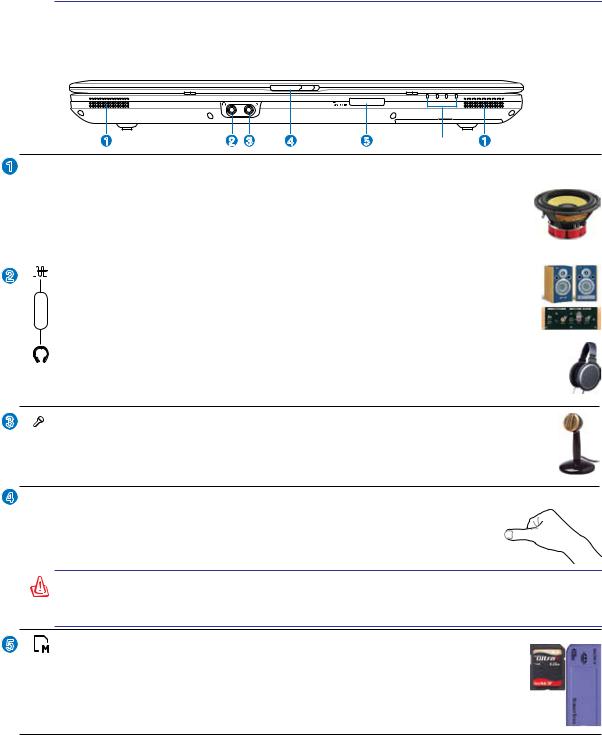
Componentes 2
Parte Frontal
Consulte o diagrama abaixo para identificar os componentes existentes na parte frontal do PC Portátil.
(Algumas portas só existem nos modelos seleccionados).
1 |
2 |
3 |
4 |
5 |
(see top view) |
1 |
1 
 Altifalantes estéreo
Altifalantes estéreo
O sistema interno de altifalantes estéreo permite-lhe ouvir áudio sem que sejam necessários dispositivos adicionais. O sistema de som multimédia dispõe de um controlador de áudio digital integrado que produz um som vibrante e rico (que pode ser melhorado com auscultadores ou colunas estéreo externas). Todas as funções de áudio são controladas por software.
|
|
|
2 |
|
Tomada de saída SPDIF |
|
Combo |
Esta tomada permite a ligação a dispositivos compatíveis com a norma SPDIF (Sony/Philips |
|
Digital Interface) para saída de áudio digital. Utilize esta capacidade para transformar o |
|
|
|
PC Portátil num sistema de entretenimento em casa de alta-fidelidade. |
|
|
Saída do auscultador |
A tomada para os ascultadores estéreo (1/8 polegadas) é utilizada para ligar o sinal de saída de áudio do PC Portátil às colunas ou aos ascultadores amplificados. A utilização desta tomada desactiva automaticamente as colunas incorporadas.
3  Tomada para entrada do microfone
Tomada para entrada do microfone
Atomadadomicrofonemono(1/8”)podeserutilizadaparaligarummicrofoneexternoousinais de saída, a partir de dispositivos de áudio. A utilização desta tomada desactiva automaticamente o microfone incorporado. Utilize esta função para a realização de vídeoconferência, narrações com voz ou para gravações de áudio.
4  Fecho do ecrã
Fecho do ecrã
O fecho de mola existente na parte da frente do PC Portátil fixa o ecrã na posição de fechado sempre que o PC Portátil não estiver a ser utilizado. Para abrir o ecrã, prima o fecho com o seu polegar e levante o ecrã enquanto mantém o fecho premido. Incline o ecrã para a frente ou para trás de forma a obter um ângulo de visualização confortável.
AVISO! Quando o abrir, não force o painel de visualização em direcção à mesa, caso contrário as dobradiças podem quebrar! Nunca levante o PC Portátil pelo painel de visualização!
5 Ranhura da memória flash
Geralmente, um leitor de cartões de memória externo deve ser comprado em separado de |
|
forma a poder utilizar os cartões de memória de outros dispositivos, tais como, câmaras |
|
digitais, leitores de MP3, telemóveis e agendas electrónicas. Este PC Portátil inclui um |
|
leitor de cartões de memória interno de alta velocidade e com capacidade para ler e gravar em |
|
muitos cartões de memória flash, tal como especificado mais à frente neste manual. |
19 |
|
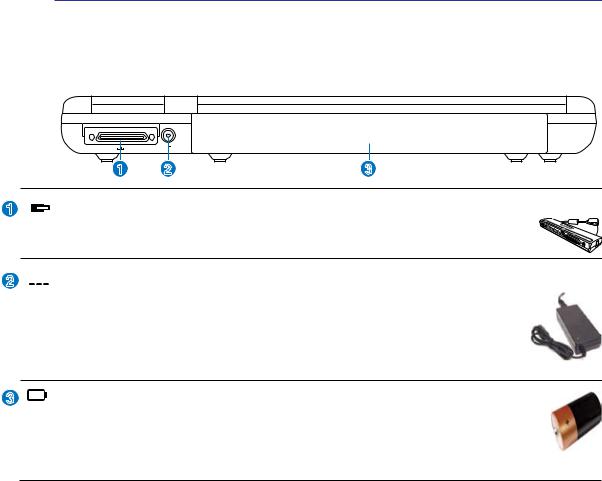
2 Componentes
Lado Esquerdo
Consulte o diagrama abaixo para identificar os componentes existentes do lado esquerdo do PC Portátil.
(Algumas portas só existem nos modelos seleccionados).
1 |
2 |
3 |
1 |
Porta de Expansão |
A porta de expansão fornece uma solução de ligação para os periféricos do ambiente de trabalho e para outros acessórios, através de um único conector.
2  Tomada de entrada da alimentação DC
Tomada de entrada da alimentação DC
O transformador de alimentação fornecido converte a alimentação AC em alimentação DC para ser utilizada com esta tomada. A alimentação fornecida através desta tomada é canalizada para o PC Portátil e carrega o conjunto a bateria interna. Para não danificar o PC Portátil e o conjunto de baterias, utilize sempre o transformador de alimentação fornecido. ATENÇÃO: ESTE DISPOSITIVO PODE AQUECER DURANTE A UTILIZAÇÃO. NÃO TAPE O
TRANSFORMADOR E MANTENHA-OAFASTADO DO SEU CORPO.
3 Bateria
A bateria é automaticamente carregada mediante ligação a uma fonte de alimentação a.c. e alimenta o PC Portátil quando a fonte de alimentação a.c. não está ligada. Isto permite a utilização do PC quando se desloca de um local para o outro. A duração da bateria varia conformeautilizaçãoeasespecificaçõesdestePCPortátil.Abaterianãopodeserdesmontada e deve ser substituída como uma única unidade por um vendedor autorizado.
20
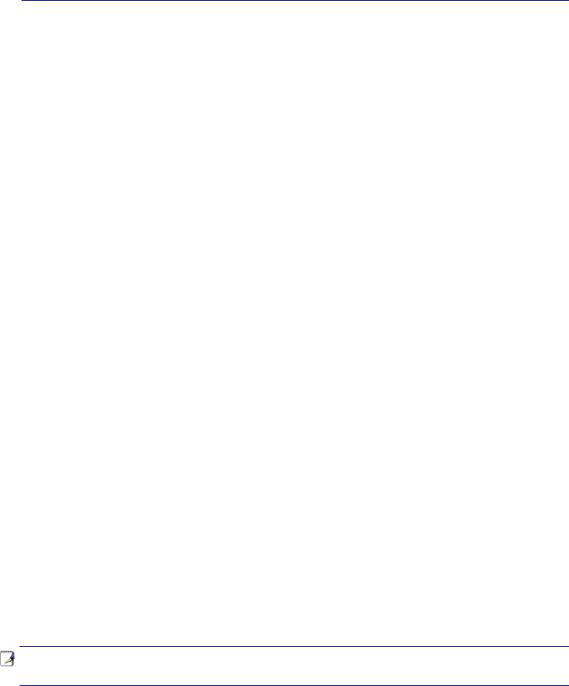
3. Utilização do dispositivo
Utilização da alimentação a.c.
Utilização da Bateria
Ligação do PC Portátil
Utilização da alimentação das baterias
Opções de energia
Modos de gestão de energia
Funções especiais do teclado
Comutadores e indicadores de estado
NOTA: As fotos e os ícones apresentados neste manual são utilizados apenas para fins ilustrativos e não são uma imagem fiel do produto em si.
21
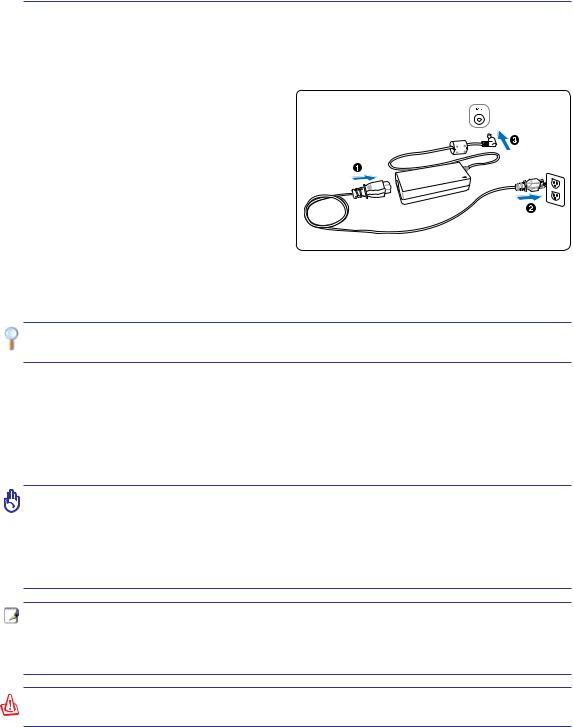
3 Utilização do dispositivo
Sistema de alimentação
 Utilização da alimentação a.c.
Utilização da alimentação a.c.
Aalimentação do PC Portátil é feita de duas formas, através do transformador e através da bateria. O transformador converte a corrente a.c. proveniente de uma tomada
eléctrica na corrente d.c. necessária ao PC Portátil. O
PC Portátil trás um transformador AC-DC universal.
Issosignificaquepodeligarafichadocabodealimen- tação em qualquer tomada com tensões compreendidas entre 110Ve 120V, tal como em tensões compreen-
didasentre220Ve240Vsemdefinirinterruptoresou utilizar transformadores de alimentação. Países diferentes podem requerer que um adaptador seja utilizado para ligar o cabo de alimentação AC normalizado nos
E.U.A. a uma norma diferente.Amaior parte dos hotéis dispõem de tomadas universais para suportar cabos
de alimentação diferentes, tal como tensões. É sempre preferível perguntar a um viajante experiente acerca das tensões das tomadas AC quando se levam transformadores de alimentação para outro país.
SUGESTÃO: pode adquirir kits de viagem para o PC Portátil que incluem adaptadores para o modem e de alimentação que podem ser utilizados em praticamente todos os países.
Com o cabo de alimentação AC ligado ao transformador AC-DC, ligue o cabo do transformador AC a uma tomadaAC (de preferência com protecção contra picos de tensão) e, de seguida, ligue a ficha DC ao PC
Portátil. Se ligar primeiro o transformador AC-DC à tomada AC, permite testar a alimentação da tomada
ACeverificarseotransformadorAC-DCtemproblemasdecompatibilidadeantesdeligaraalimentação
DC ao PC Portátil. O LED indicador de alimentação existente no transformador (se disponível) acende caso a alimentação recebida esteja dentro dos parâmetros aceitáveis.
IMPORTANTE! Podem ocorrer danos se utilizar um transformador diferente para alimentar o PC Portátil ou utilizar o transformador do PC Portátil para alimentar outros dispositivos eléctricos. Se houver fumo, cheiro a queimado ou um calor excessivo proveniente do transformadorAC-DC,consulteumtécnicoqualificado.Procureumtécnicoqualificadose suspeitarqueháumtransformadorAC-DCdanificado.Podedanificartantoa(s)bateria(s), como o PC Portátil, se utilizar um transformador AC-DC danificado.
NOTA: este PC Portátil pode trazer uma ficha com dois ou três pinos, dependendo do território. Se for disponibilizada uma ficha com três pinos, tem de utilizar uma tomada
AC com terra ou então um transformador com terra adequado para assegurar um funcionamento seguro do PC Portátil.
AVISO! O TRANSFORMADOR PODE AQUECER DURANTE A UTILIZAÇÃO. NÃO TAPE O TRANSFORMADOR E MANTENHA-O AFASTADO DO SEU CORPO.
22
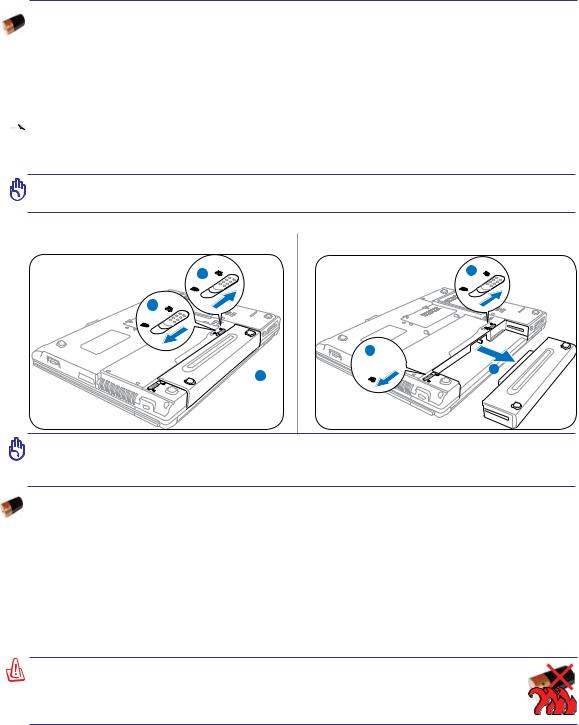
Utilização do dispositivo 3
Utilização da Bateria
O PC Portátil foi concebido para trabalhar com uma bateria amovível. Esta bateria é composta por um conjunto de células de bateria que estão alojadas numa mesma caixa. Uma bateria totalmente carregada permite várias horas de funcionamento, podendo este tempo ser alargado se utilizar as capacidades de gestão de energia através da configuração da BIOS. As baterias adicionais são opcionais e podem ser adquiridas em separado junto de um vendedor de PCs Portátil.

 Instalação e remoção da Bateria
Instalação e remoção da Bateria
O PC Portátil pode ter ou não da Bateria instalado. Se o PC Portátil não tiver a bateria instalada, utilize os procedimentos seguintes para instalar da Bateria.
IMPORTANTE! Nunca tente remover o conjunto da bateria, com o PC Portátil ligado, porque pode dar origem à perda de dados de trabalho.
Para instalar o conjunto da bateria:
1
3
 2
2
Para remover o conjunto da bateria:
2
1 

 3
3
IMPORTANTE! utilize apenas baterias e transformadores de alimentação fornecidos com este PC Portátil ou especialmente aprovado pelo fabricante ou revendeor para utilizar com este modelo; caso contrário o PC Portátil pode-se danificar.
Cuidados a ter com as baterias
O conjunto de baterias do PC Portátil, como todas as baterias recarregáveis, só pode ser recarregada um determinado número de vezes. A vida útil da bateria depende da temperatura ambiente, da humidade e da forma como o seu PC Portátil é utilizado. O ideal é que a bateria seja utilizada a uma temperatura ambiente compreendida entre 5˚C e 35˚C (41˚F e 95˚F). Tem também de ter em linha de conta que a temperatura interna do PC Portátil seja superior à temperatura exterior. Quaisquer temperaturas situadas acima ou abaixo desta variação reduzem o tempo de duração da bateria. Se tal acontecer, o tempo de utilização do conjunto de baterias irá provavelmente diminuir e um novo conjunto de baterias tem de ser adquirido num fornecedor autorizado para este PC Portátil. Como as baterias também têm um período de validade, recomenda-se que compre baterias suplementares para guardar.
AVISO! Por motivos de segurança, NÃO deite a bateria no fogo, NÃO curtocircuite os contactos e NÃO desmonte a bateria. Se a bateria não funcionar normalmente ou se sofrer qualquer dano devido a um impacto, DESLIGUE o PC Portátil e contacte um centro de assistência autorizado.
23
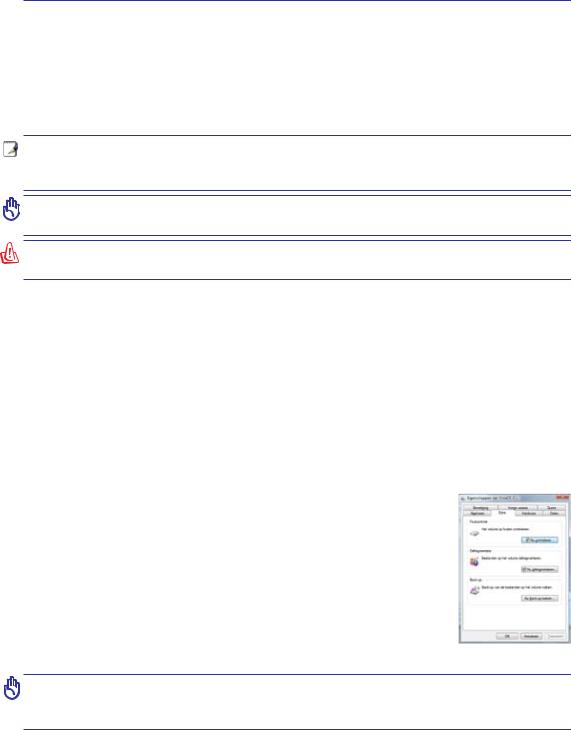
3 Utilização do dispositivo
 Ligação do PC Portátil
Ligação do PC Portátil
Aparece uma mensagem de ligação do PC Portátil no ecrã quando o liga. Se for necessário, pode ajustar a luminosidade através da utilização das teclas de atalho. Se necessitar de executar a BIOS Setup para definir ou modificar a configuração do sistema, prima [F2] aquando do arranque do dispositivo para aceder à BIOS Setup. Se premir [Tab] durante o aparecimento da imagem no ecrã, informações de ar- ranque standard e a versão da BIOS podem ser visualizadas. Prima [ESC] para lhe aparecer um menu de arranque com selecções para arrancar a partir das unidades disponíveis.
NOTA: Antes do arranque, o painel de visualização pisca quando há alimentação. Isto faz parte da rotina de teste do PC Portátil, não se tratando de qualquer problema com o painel de visualização.
IMPORTANTE! Para proteger a unidade de disco rígido, aguarde pelo menos 5 segundos depois de desligar o PC Portátil e antes de o voltar a ligar.
AVISO! NÃO transporte ou cubra um PC Portátil que esteja ligado com quaisquer materiais que reduzam a circulação do ar como, por exemplo, utilizando sacos.
 O Power-On Self Test (POST)
O Power-On Self Test (POST)
Quando liga o PC Portátil, este executa primeiro uma série de testes de diagnóstico controlados por software, denominados Power-On Self Test (POST). O software que controla o POST está instalado como fazendo parte permanente da arquitectura do PC Portátil. O POST inclui um registo da configuração do hardware do PC Portátil, que é utilizado para realizar uma verificação de diagnóstico do sistema. Este registo é criado através da utilização do programa BIOS Setup. Se o POST encontrar uma diferença entre o registo e o hardware existente, apresenta uma mensagem no ecrã que lhe pede para corrigir o conflito surgido com a execução da BIOS Setup. Na maior parte dos casos, o registo deverá ser corrigido quando recebe o PC Portátil. Quando o teste estiver concluído, poderá aparecer a mensagem “No operating system found”, se o disco rígido não foi pré-carregado com um sistema operativo. Isto indica que o disco rígido foi detectado correctamente e que está pronto para a instalação de um novo sistema operativo.
 A tecnologia S.M.A.R.T. (Self Monitoring and Reporting Technology)
A tecnologia S.M.A.R.T. (Self Monitoring and Reporting Technology)
O S.M.A.R.T. (“Self Monitoring and Reporting Technology”) verifica a unidade de disco rígido durante o POST e apresenta uma mensagem de aviso se a unidade de disco rígido necessitar de assistência técnica. Se algum aviso de unidade de disco rígido crítico aparecer durante o arranque, faça imediatamente cópias de segurança dos dados e execute o programa de verificação do disco no Windows. Para executar o programa de verificação do disco do Windows: clique em Start
(Iniciar)> seleccione a opção Computer (Computador)> prima a tecla direita do rato sobre o ícone da unidade de disco rígido > escolha Properties (Propriedades)
> clique no separador Tools (Ferramentas) > clique em Check Now (Verificar agora) > clique em Start (Iniciar). Pode também escolher a opção “Scan… sectors”
(Verificar… sectores) para uma operação de verificação e reparação mais eficaz, no entanto todo o processo será mais lento.
IMPORTANTE! Se ainda aparecerem avisos durante o arranque após ter executado um utilitário de software para verificação do disco, procure um técnico qualificado para reparar o PC Portátil. A utilização continuada pode resultar na perda de dados.
24
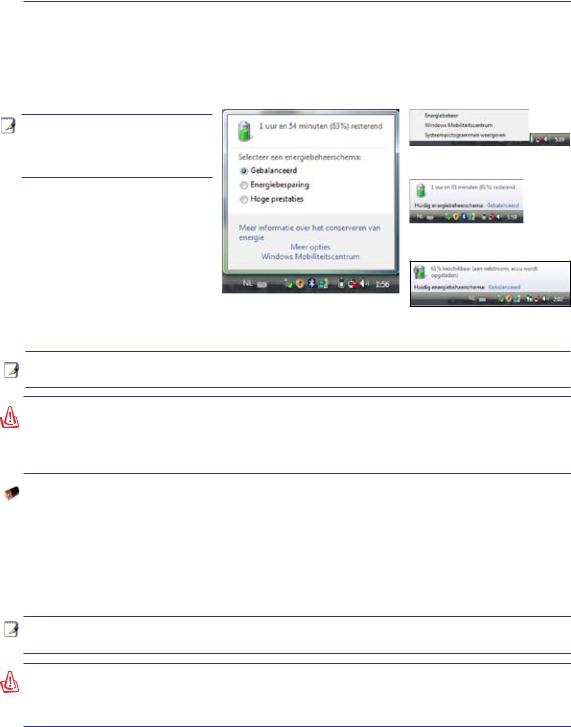
Utilização do dispositivo 3
 Verificação da energia das baterias
Verificação da energia das baterias
O sistema de bateria implementa a norma Smart Battery no âmbito do ambiente Windows, isto permite à bateria reportar de forma precisa a carga restante em termos percentuais. Uma bateria com carga completa permite ao PC Portátil funcionar durante várias horas. No entanto, o número de horas de funcionamento depende da forma como as capacidades de poupança de energia são utilizadas, dos seus hábitos de trabalho, da CPU, do tamanho da memória do sistema e do tamanho do ecrã.
Nota: As imagens aqui mostradas são exemplos e podem não reflectir o que aparece no seu sistema.
Prima a tecla esquerda do rato sobre o ícone da bateria.
Prima a tecla direita do rato sobre o ícone da bateria.
Cursor sobre o ícone da bateria sem transformador.
Cursor sobre o ícone da bateria com transformador.
NOTA: Será avisado quando a bateria estiver fraca. Se ignorar o aviso de bateria baixa, o PC
Portátil pode entrar no modo de suspensão (a pré-definição do Windows utiliza o STR).
AVISO! O Suspend-to-RAM (STR) tem uma duração curta quando a energia das baterias está esgotada. O Suspend-to-Disk (STD) não é o mesmo que desligado. O STD necessita de uma pequena percentagem de energia e falha se não houver energia disponível, porque a bateria está completamente esgotada ou não há fornecimento de energia (por exemplo,
retire o transformador de alimentação e da Bateria).
Carregamento da bateria
Antes de poder utilizar o seu PC Portátil quando andar em viagem, tem de carregar a respectiva bateria. A bateria começa a ser carregada logo que o PC Portátil é ligado a uma fonte de alimentação externa através do transformador. Carregue completamente a bateria antes de utilizar o Portátil pela primeira vez. Uma bateria nova deve ser totalmente carregada antes do PC Portátil ser desligado da fonte de alimentação externa. O carregamento da bateria pode demorar algumas horas quando o PC Portátil está DESLIGADO e o dobro do tempo quando este está LIGADO. Quando o LED indicador do carregamento da bateria se desligar é sinal de que esta está totalmente carregada.
NOTA: A bateria interrompe o carregamento caso a temperatura seja demasiado elevada ou a voltagem da bateria seja muito alta.
AVISO! Não deixe a bateria descarregada. A bateria ficará descarregada com o passar do tempo. Mesmo que não utilize a bateria, esta deve continuar a ser carregada de três em três meses de forma a manter-se funcional pois caso contrário pode ter problemas durante o carregamento no futuro.
25
